インターネット検索履歴のプライバシーが職場で気になる場合、簡単な回答は、雇用主はそれを見る可能性があるということです。ただし、ブラウジング履歴を隠したりアクセスを防ぐための手段があります。
この記事では、職場のプライバシーポリシー、雇用主がブラウザ履歴を見る可能性の理由、インターネット活動を隠し保護するためのテクニックについて探ります。Mac上でブラウジング履歴を保護するための最適なプライバシープロテクターソリューションも紹介します。
迅速な回答: 雇用主は電話またはコンピュータでのインターネット検索履歴を確認することができますか?
雇用主は、オフィスのWiFiを使用する際にブラウジング履歴を確認するか、リモート従業員モニタリングソフトウェアを使用して、あなたのインターネット検索履歴を見る可能性があります。また、仕事で使用する電話やコンピュータが雇用主から提供された場合、そのデバイスでのインターネット活動を追跡することもできます。
雇用主がブラウジング履歴を表示できないようにする方法を知りたい場合は、読み進めて詳細を確認してください。
パート 1 : 職場のプライバシーとインターネット利用ポリシーについて知っておくべきこと
職場のプライバシーとインターネット利用ポリシーの基本を理解することで、潜在的な問題を回避し、インターネットを生産的かつ企業ポリシーに準拠した方法で使用できます。
職場のプライバシーとポリシーに関する基本を理解することで、潜在的な問題を回避し、インターネットを生産的かつ企業ポリシーに準拠した方法で使用できます。
とにかく、職場のプライバシーとインターネット利用に関するポリシーの基本について調査し、以下はわかったことです。
- 雇用主は従業員のインターネット利用を監視する権利があります: これはインターネットが企業の資産と見なされ、雇用主は自身の財産を守る権利があるためです。ただし、雇用主は合法的なビジネス理由なしに従業員の個人のメールやブラウジング履歴を監視することはできません。
- 職場での従業員のプライバシー権利があります: つまり、雇用主は従業員に通知し、同意を得ることなしに従業員のインターネット利用を監視することはできません。ただし、例外もあります。たとえば、雇用主が詐欺や違法行為を防ぐために従業員のインターネット利用を監視する正当なビジネス理由がある場合です。
- 雇用主は明確で簡潔なインターネット利用ポリシーを策定すべきです: このポリシーは、許容されるおよび許容されないインターネット利用と、ポリシーに違反した場合の結果を明示する必要があります。ポリシーはすべての従業員に配布され、定期的にレビューされるべきです。
多くの企業で許容されるおよび許容されないインターネット利用ポリシーの例を以下に示します。
許容される:
- 仕事に関連する目的でインターネットを使用する(製品やサービスの調査、クライアントとのコミュニケーション、仕事に関連するタスクの完了など)。
- 休憩や昼食時に個人用途でインターネットを使用する。
- 教育リソースにアクセスするためにインターネットを使用する。
許容されない:
- 仕事時間中に仕事に関係のない目的でインターネットを使用する。
- わいせつ、違法、または攻撃的なウェブサイトを訪れる。
- 仕事時間中に個人のメールやインスタントメッセージの送受信を行う。
- 著作権で保護された素材をダウンロードまたはアップロードする。
- 職場に対して妨害的または有害な活動にインターネットを使用する。
雇用主が実際に見ることができるデータ
特定の企業によってインターネット利用ポリシーが異なるかもしれませんが、雇用主がアクセスできる可能性がある一般的なデータのいくつかは次のとおりです。
- To-doリスト、個人のメモ、通話履歴: 仕事で個人用途に仕事デバイスやアプリを使用している場合、雇用主は個人のメモ、To-doリスト、通話履歴を表示できるかもしれません。
- WhatsAppのチャット: 仕事の電話やWhatsAppなどの業務関連アプリケーションを使用してコミュニケーションを取る場合、雇用主はあなたのチャットや会話にアクセスできるかもしれません。
- 位置: 雇用主はGPSを通じてあなたの位置を見ることができ、これによりあなたの責任と活動についての洞察を得ることができます。
- ブラウザ履歴: あなたのインターネット活動の最も簡単に追跡できる側面の1つがブラウザ履歴です。雇用主はあなたが訪れるウェブサイトや使用する検索語を見ることができるかもしれません。
 注意:
注意:
- 雇用主があなたの活動をどの程度監視できるかを理解するために、インターネットの利用とプライバシーに関する会社のポリシーに精通することが重要です。
パート 2: 雇用主があなたのブラウザ履歴を見る可能性がある理由
雇用主があなたのブラウザ履歴を見る可能性があるいくつかの理由があります。以下はそのいくつかです。
- 仕事のデバイスとネットワーク:会社のネットワークに接続している場合、仕事のデバイスを使用している場合、雇用主はあなたのインターネットアクティビティを監視できます。これにはブラウザ履歴だけでなく、その他のオンラインアクティビティも含まれます。
- リモート従業員監視ソフトウェア:一部の企業は、従業員の活動を追跡するためにリモート従業員監視ソフトウェアを使用しています。このソフトウェアは、ブラウザ履歴などをキャプチャおよび記録できます。
- 提供されたVPN:雇用主がリモートワーク用に仮想プライベートネットワーク(VPN)を提供している場合、インターネットアクティビティにアクセスできる可能性があります。これにはブラウザ履歴も含まれます。
パート 3: フォン/コンピューターのインターネット履歴を非表示および防止する方法
雇用主がアクセスできるブラウジング履歴を非表示および防止するいくつかのテクニックを探ってみましょう。
電話でGoogle検索履歴を雇用主から隠す方法?
仕事で私用の携帯電話を使用していて、閲覧履歴を非公開にしたい場合は、次のような方法があります。
方法 1: 常に携帯電話データを使用する
職場の WiFi ネットワークに接続する代わりに、モバイル データを使用してインターネットにアクセスします。そうすることで、あなたの閲覧アクティビティが職場のネットワーク上に表示されなくなります。
方法 2: プライベート ブラウズ モードを有効にする
ほとんどのモバイル ブラウザは、Google Chrome の「シークレット モード」などのプライベート ブラウジング モードを提供します。このモードを使用すると、閲覧履歴、Cookie、その他のデータは保存されません。
次の手順に従って、Android または iOS デバイスでプライベート ブラウズ モードを有効にすることができます。
Androidの場合
ステップ1:「Google Chrome」を開き、右上隅にある「縦に並んだ3つの点のアイコン」をタップします。
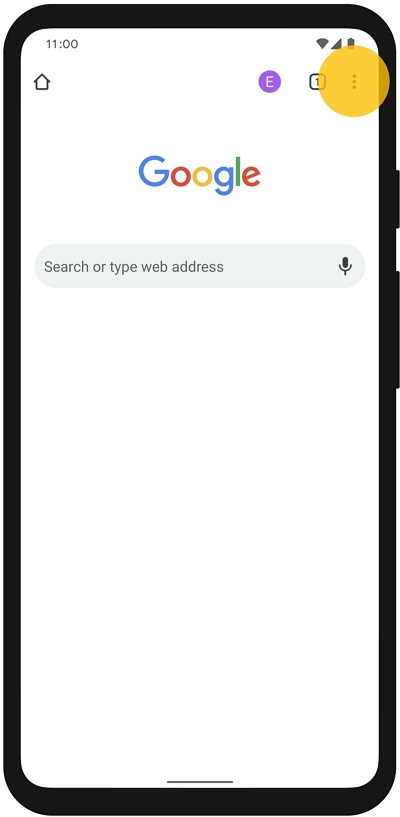
ステップ2: ドロップダウンメニューから「新しいインコグニートタブ」をタップします。
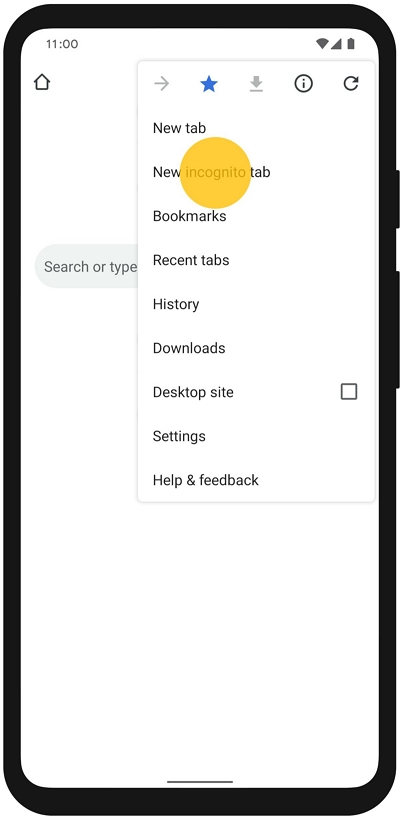
ステップ3: プライベートブラウジングモードをロックするには、左上にある「インコグニートアイコン」を確認するためにタップします。
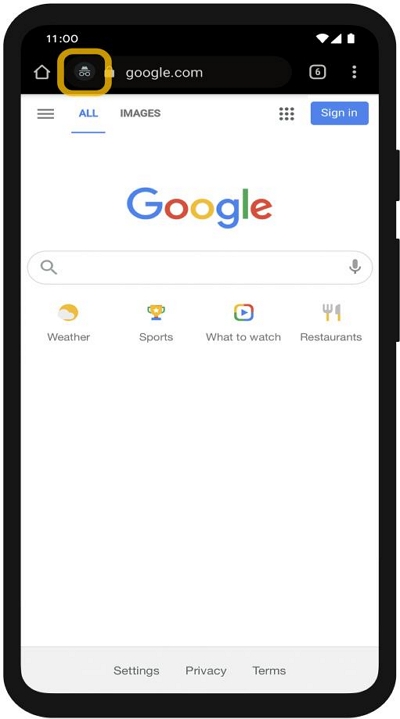
これで、プライベートモードでのブラウジングを開始できます。
iPhoneの場合
ステップ1: Google Chromeを開き、右下の「三点の水平アイコン」をタップします。
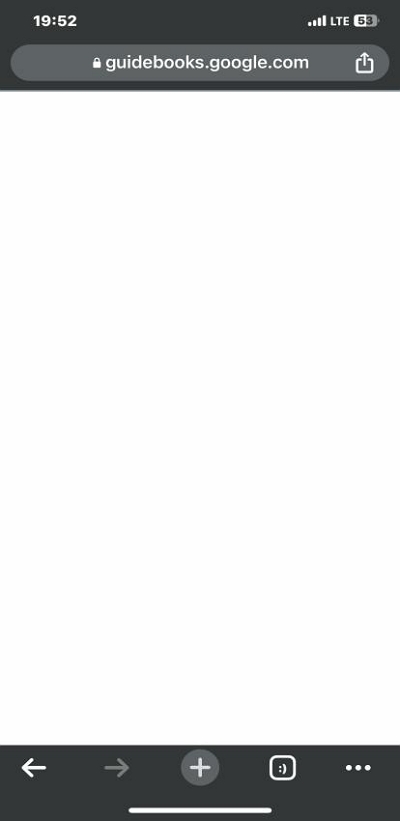
ステップ2: 「新しいインコグニートタブ」を選択します。
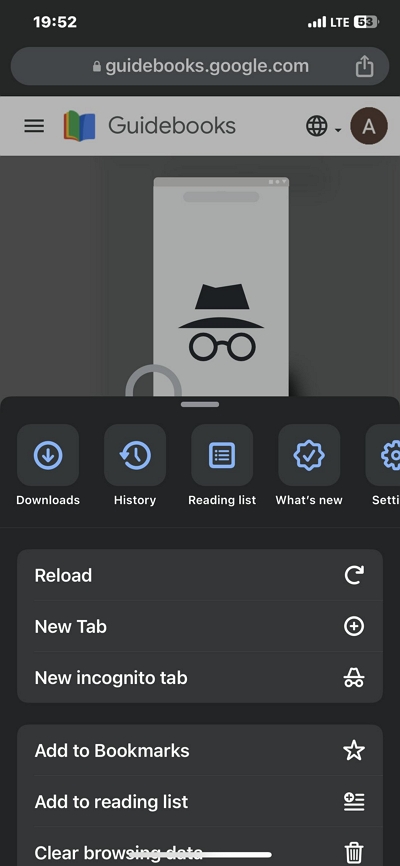
ステップ3: インコグニートモードでのブラウジングを開始できます。
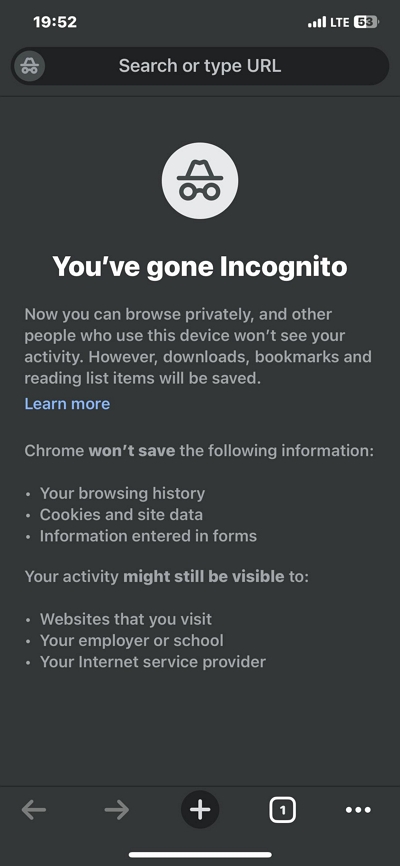
方法 3: ブラウジング履歴を頻繁にクリアする
携帯電話のブラウジング履歴を定期的にクリアして、インターネットアクティビティの痕跡を取り除きます。以下は、AndroidまたはiPhoneでブラウザ履歴をクリアする手順です。
Androidの場合
ステップ1: Chromeを開き、右上の「三点のアイコン」をタップします。
ステップ2: ドロップダウンから「履歴」を選択します。
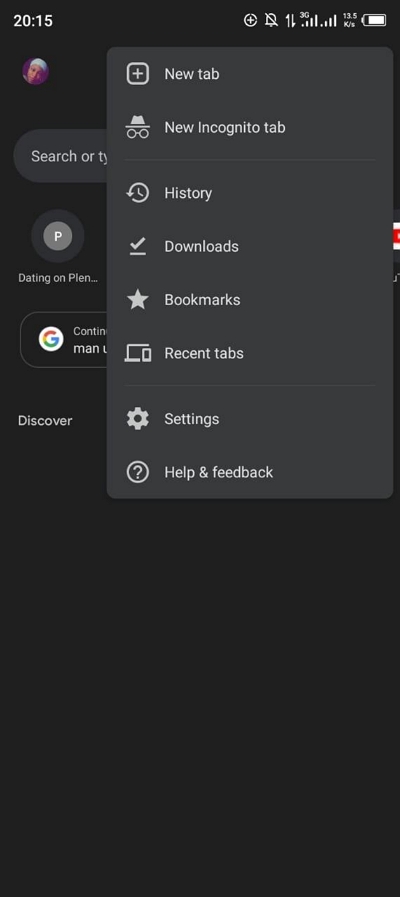
ステップ3: 左上の「ブラウジングデータをクリア」をタップします。
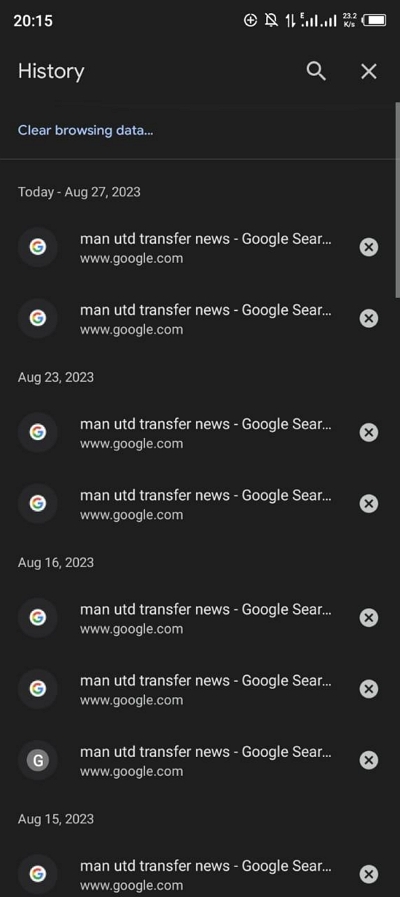
ステップ4: 関連する「チェックボックス」を確認して、クリアデータをタップして完了します。
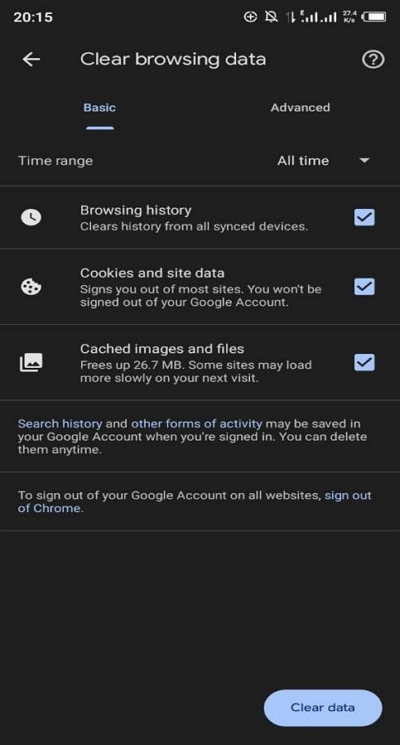
iPhoneの場合
ステップ1:「Google Chrome」を開き、左下の「三点の水平アイコン」をタップします。
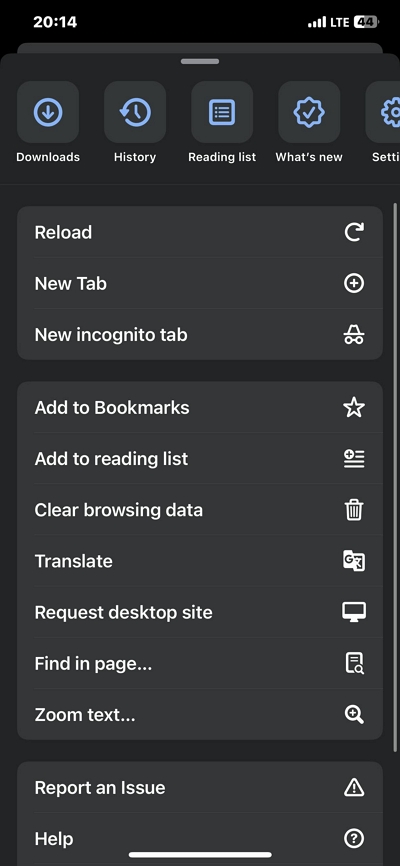
ステップ2:「ブラウジングデータをクリア」を選択します。
ステップ3: 削除したい履歴の「時間範囲」を選択し、関連するチェックボックスにチェックを入れます。次に、「ブラウジングデータをクリア」をタップして完了します。
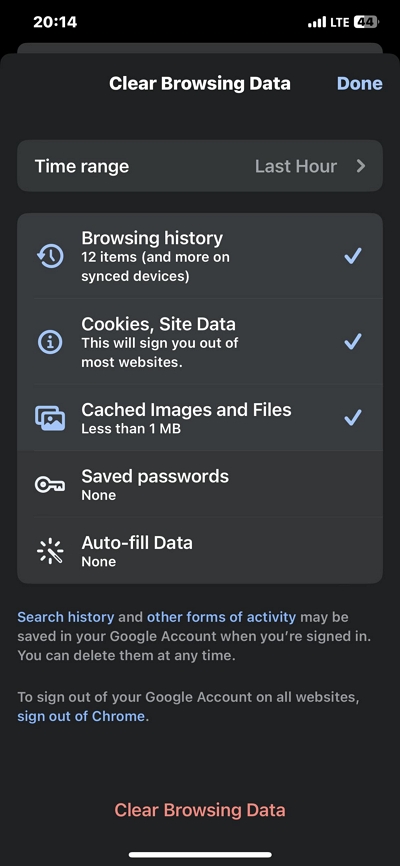
究極のテクニック:Macでのブラウジング履歴を隠す方法
上記の方法は、携帯電話で Google 検索履歴を雇用主から隠すのに非常に効果的です。 ただし、仕事でコンピュータを使用している場合は、次のテクニックを考慮してください。
Mac でのあなたの閲覧履歴を雇用主に見られないようにする究極のテクニック
Macで雇用主がブラウジング履歴を見るのを防ぐ最もスマートな方法は、す。 Macube Cleanerのようなサードパーティのプライバシープロテクションツールを使用することです。これは、Macのストレージとブラウザのプライバシーを管理するための優れた機能を備えた強力なソフトウェアです。
Macube Cleanerには「プライバシープロテクター」と呼ばれる機能があり、高度なアルゴリズムを使用してMac上のブラウザ履歴、キャッシュファイル、ダウンロードなどの機密データを検出およびクリアし、それらをオンラインおよびオフラインの両方で利用できなくします。
さらに、Macube CleanerはSafari、Firefox、Google Chromeなど、すべての種類のブラウザでMacのブラウザ履歴を管理する機能をサポートしています。そして、これを安全に行います。
主な特長:
- 全く痕跡を残さずにブラウザデータを完全にクリアします。
- プライバシー保護に加えて、Macube Cleanerは重複ファイルファインダーや、重複した写真/ビデオ/音楽などを見つけ出すことができるツールを提供しています。また、Large&old Files Finderもあり、数年前に保存された不要なファイルを見つけることができます。これは以前はシステムに存在しないと考えていなかったでしょう。
- App Uninstallerを提供し、マルウェアや頑固なプログラムの厄介を管理するのに役立ちます。Macのストレージを効果的に管理できます。 ファイルシュレッダーをサポートし、Macからファイルを完全に削除して回復不能にします。
- Mac からファイルを完全に削除して回復不能にすることができるファイル シュレッダーをサポートします。
- 高速なスキャンプロセスを誇り、ジャンクファイルとフォルダを迅速に検出および削除します。
以下は、Macube Cleanerを使用してブラウザ履歴をオンラインおよびオフラインの両方で雇用主に見られないようにする方法です。
ステップ1: インストールされたMacube Cleanerを開き、左のインターフェースに移動します。次に、「プライバシー」機能を選択し、「スキャン」ボタンをクリックして進みます。
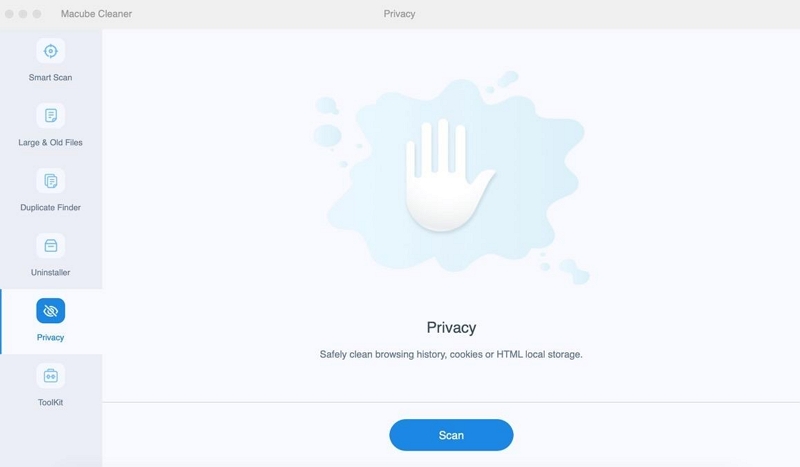
ステップ2: 次に、ツールはMacをブラウザ履歴、キャッシュファイル、およびその他の機密のブラウジング情報に対して深いスキャンを実行します。
- クリアする履歴を選択し、右側の関連するチェックボックスにチェックを入れて進みます。
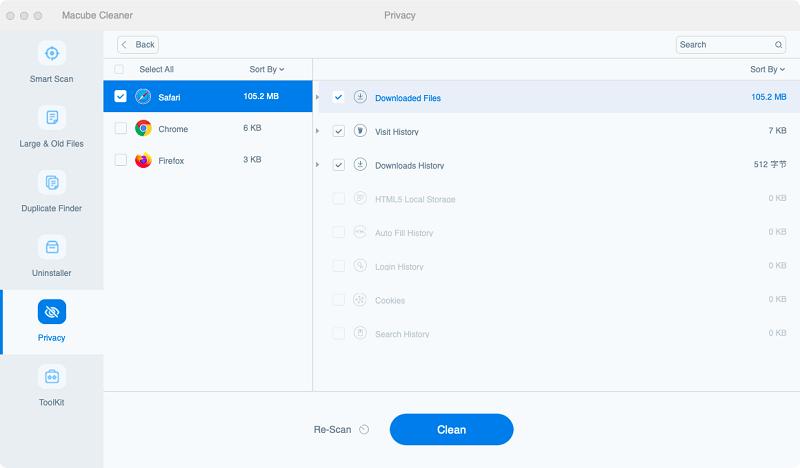
ステップ3: 最後に、「クリーン」ボタンをクリックしてプライバシーをクリアします。
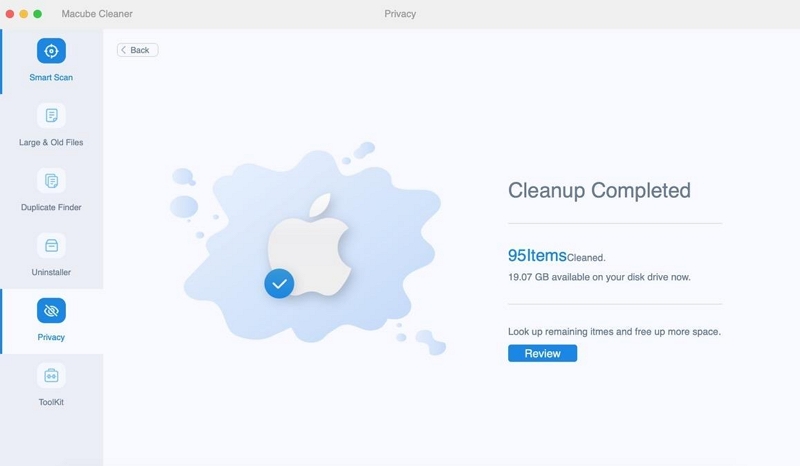
Windowsで雇用主がGoogleの検索履歴を効果的に隠す方法:
Windows 用 Macube Cleaner のような特定のツールはないかもしれませんが、閲覧履歴を非表示にする手順を実行できます。
メソッド1:インコグニートモードの使用:
ほとんどのウェブブラウザは、インコグニートまたはプライベートブラウジングモードを提供しています。このモードでは、ブラウジング履歴、クッキー、およびその他のデータが保存されなくなります。
さまざまなWindowsブラウザでIncognitoモードを使用する方法を学びましょう。
Chrome
ステップ1: 「Google Chrome」を起動し、右上から「三点の垂直アイコン」をクリックします。
ステップ2:ドロップダウンメニューから「新しいインコグニートウィンドウ」をクリックします。
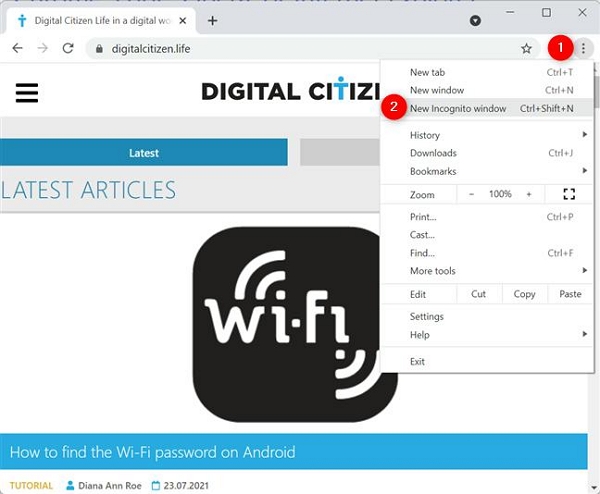
ステップ3: 新しい「インコグニートウィンドウ」がChromeで開きます。ページの右上隅に「インコグニートアイコン」が表示されます。

Firefox
ステップ1:FireFoxを開き、ページの右上隅にある「ハンバーガーメニュー」アイコンをクリックします。
ステップ2: メニューリストから「新しいプライベートウィンドウ」を選択します。
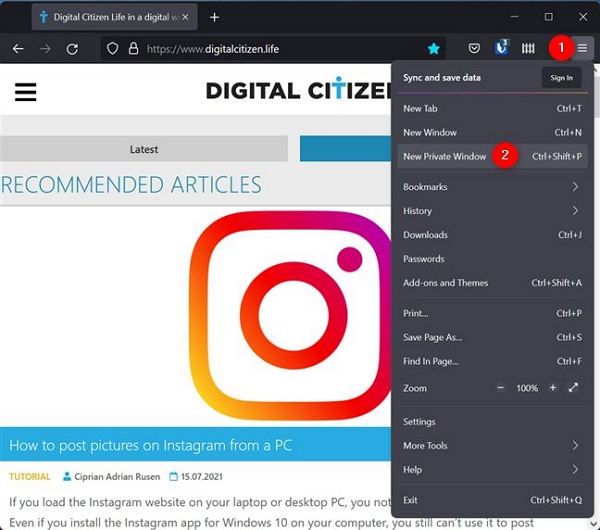
ステップ3: 画面に表示される新しいウィンドウは「Firefoxプライベートブラウジングウィンドウ」であるはずです。右上隅の「紫のマスクアイコン」を確認できます。
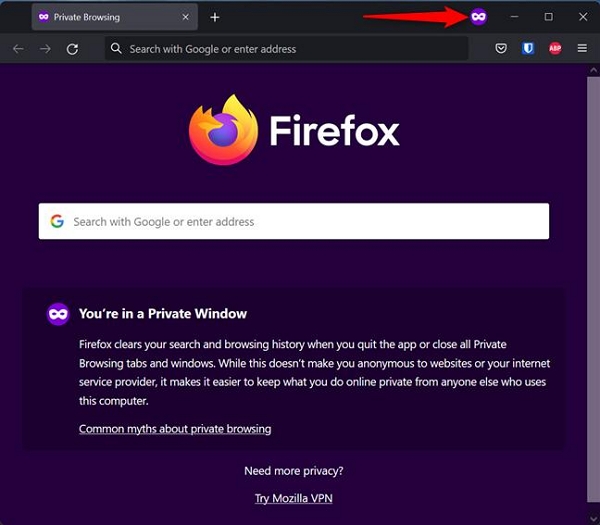
Microsoft Edge
ステップ1: 「Microsoft Edge」ブラウザに移動し、右上隅にある「三点水平アイコン」をクリックします。
ステップ2: メニューリストから「新規非プライベートウィンドウ」を選択します。
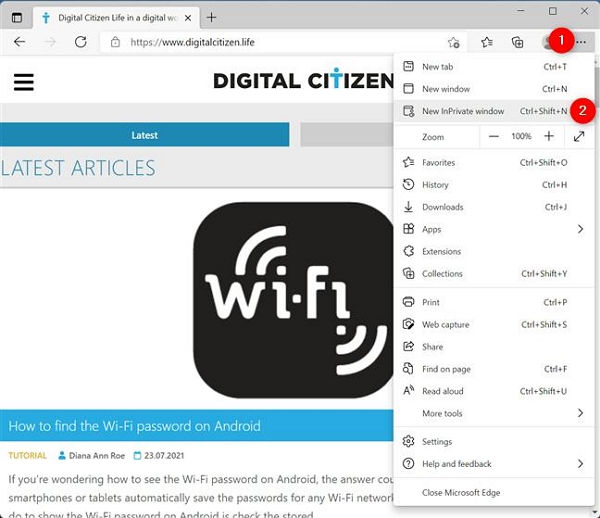
ステップ3: 新しいプライベート ブラウジング ウィンドウが開くはずです。 「シークレット モード」で閲覧しているかどうかを確認するには、右上隅に青い「In-private ロゴ」が表示されます。
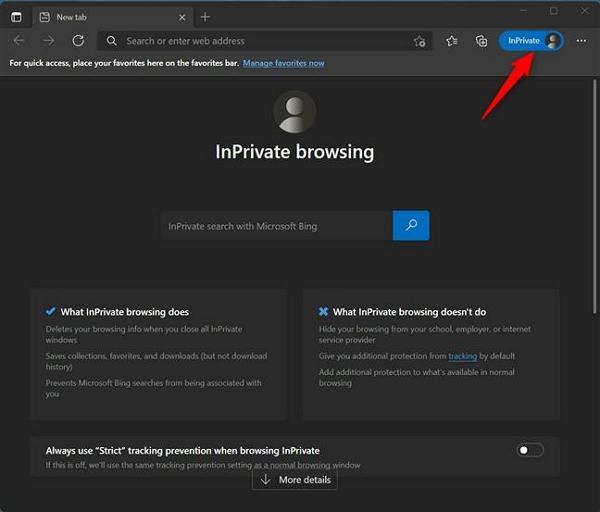
メソッド2:ブラウジング履歴をクリアする
定期的にブラウジング履歴をクリアすることも、Windowsコンピューターで雇用主がGoogleの検索履歴を隠すのに役立ちます。以下は、異なるブラウザでこれを行う方法です。
Chrome
ステップ1: 右上の「メニュー」ボタンをクリックして、ドロップダウンから「その他のツール」を選択します。次に、「ブラウジングデータのクリア」を選択します。
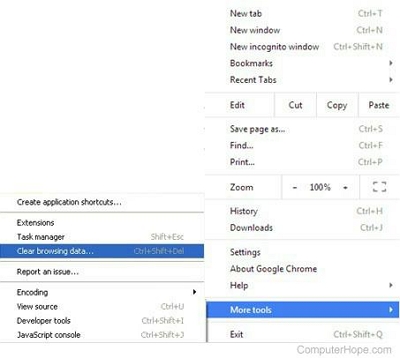
ステップ2:ドロップダウンメニューを使用して履歴からクリアしたいデータを選択し、適切なチェックボックスをオンにします。
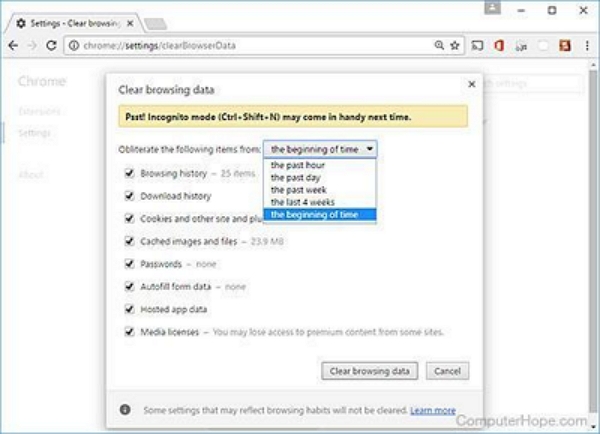
ステップ3: 完了したら、「ブラウジングデータをクリア」をクリックします。
FireFox
ステップ1: FireFoxブラウザを開き、「ハンバーガーメニュー」ボタンをページの右上隅にクリックします。
ステップ2:ドロップダウンメニューから「設定」を選択します。次に、「オプション」をクリックします。
ステップ3: オプションから「プライバシーとセキュリティ」を選択し、「履歴セクション」の下にある「履歴をクリア」ボタンをクリックします。
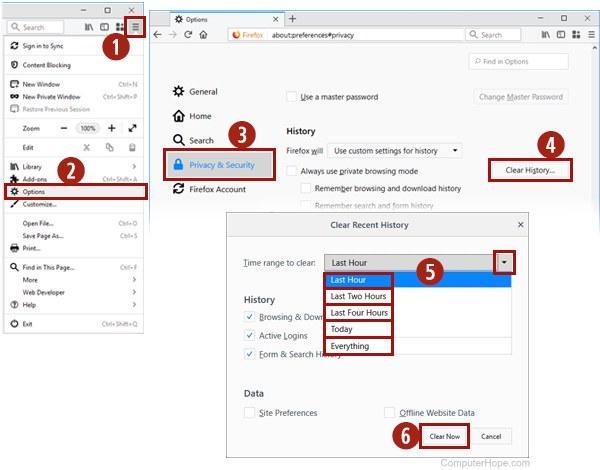
ステップ4: 画面に表示される「最近の履歴をクリア」ウィンドウで、クリアしたいデータの「タイムレンジ」を選択します。
ステップ5: Firefoxブラウザの選択した時間枠のブラウジング履歴をクリアするには、「今すぐクリア」ボタンをクリックします。
Microsoft Edge
ステップ1:Microsoft Edgeを開き、右上にある「射撃スター」アイコンをクリックします。
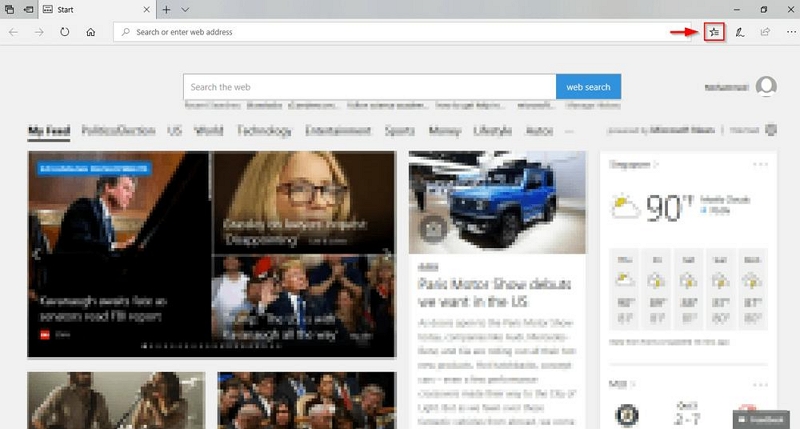
ステップ2: 左側の「Timeframe」アイコンをクリックし、上部から「クリア履歴」を選択します。
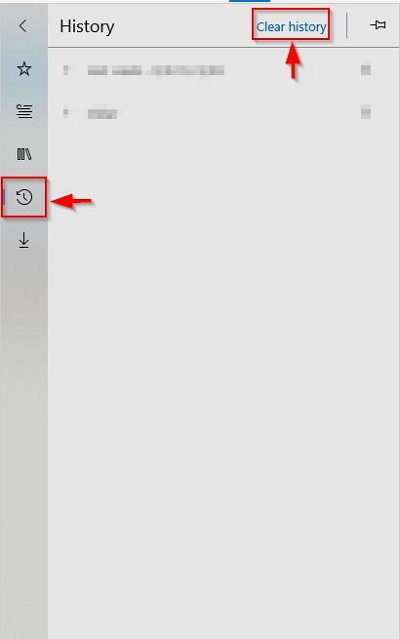
ステップ3:今度はクリアしたい「ブラウジング履歴」、「ダウンロード履歴」などを含む種類のブラウジングデータのチェックボックスをオンにします。次に、「クリア」してすべてを消去します。
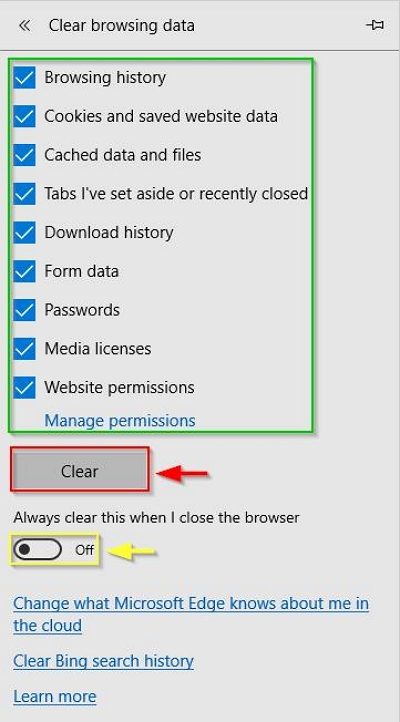
よくある質問
雇用主は法的に従業員のブラウジング履歴を確認できますか?
雇用主が従業員のブラウジング履歴を確認できるかどうかの合法性は、国および特定の職場のプライバシー法に依存します。地元の規制と会社のインターネット利用およびプライバシーポリシーに精通する必要があります。
VPNを使用しているとき、雇用主はインターネットアクティビティを確認できますか?
雇用主は、会社が提供していないVPNに接続している場合、VPNを使用しているときにはインターネットアクティビティを確認できません。しかし、会社が提供するVPNを使用している場合、雇用主はブラウジング履歴を含むインターネットアクティビティを監視できるかもしれません。
結論
最終的には、職場のプライバシーに気を付け、インターネット活動を保護するための手段を講じることが重要です。雇用主があなたのブラウジング履歴、WhatsAppのチャットなどを見る能力を持っているかもしれませんが、これらの情報へのアクセスを隠したり防いだりするための手段があります。
最終的には、職場のプライバシーに気を付け、インターネット活動を保護するための手段を講じることが重要です。雇用主があなたのブラウジング履歴、WhatsAppのチャットなどを見る能力を持っているかもしれませんが、これらの情報へのアクセスを隠したり防いだりするための手段があります。
プライベートブラウジングモードの使用、定期的なブラウジング履歴のクリア、またはMacube Cleaner Privacy Protectorのようなツールを利用するかどうかにかかわらず、仕事で電話やコンピュータを使用する際にオンラインプライバシーを保護し、安心感を維持することができます。
